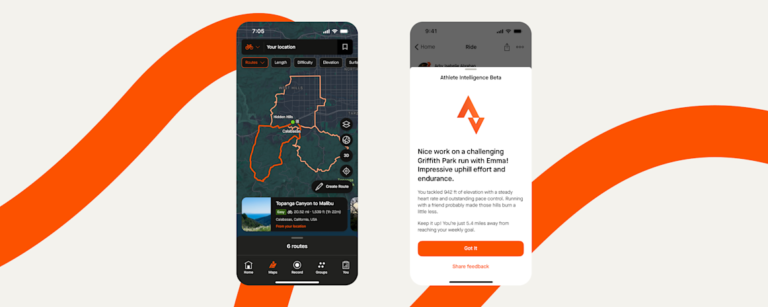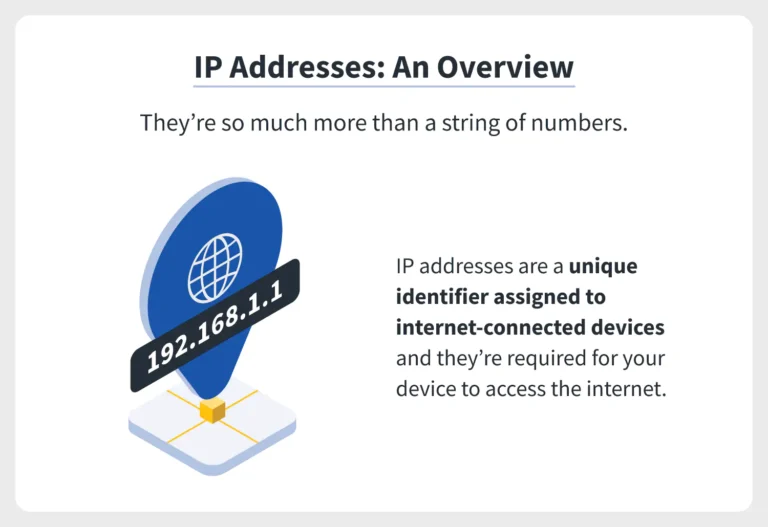Il recente blocco dei servizi Garmin a causa di (a quanto pare) un attacco ramsonware, ha creato il panico tra gli utenti, inizialmente per la “semplice” impossibilità di sfruttare tutte le funzionalità dei propri dispositivi ma col passare delle ore (e dei giorni) si è fatta strada l’angoscia che tutti i dati degli allenamenti potessero essere perduti.
Per fortuna ciò non è avvenuto ma mettere al sicuro tutti i dati delle attività potrebbe essere un’ottima idea.
Premessa
non è una guida per tutti
Quello che vado ad illustravi è un semplicissimo tool che funziona sotto ambiente Python e consente di effettuare il backup di TUTTI i dati delle attività ed eventualmente di poterli recuperare in secondo momento, anche su un nuovo account.
Il Tool si chiama garminexport ed è rilasciato pubblicamente su GitHub.
Io ho eseguito le operazioni sul mio piccolo server casalingo sul quale gira una distro di Armbian (derivata di Debian per dispositivi con processori ARM) ma utilizzando Python i comandi sono uguali per tutti (anche su Windows).
La prerogativa è aver installato Python 3 (o superiore), per verificare se è presente sul nostro sistema basta aprire una finestra terminale e digitare:
python3 -V
se la risposta del terminale è: Python 3.7.3 (o simili), siete a posto, altrimenti va installato tramite:
sudo apt install python3
Procediamo con l’installazione di Pip (complemento di Python) nel caso non fosse presente:
sudo apt install python3-pip
Terminiamo i preparativi scegliendo dove salvare i dati scaricati, di default il tool crea una cartella nella nostra home directory ma si può scegliere una qualsiasi posizione, avendo io un hard disk dedicato ai backup di sicurezza, ho optato per creare una cartella al suo interno e sfruttare quello, semplicissimo:
mkdir -p /media/hdd/backup/garmin/activities
Ovviamente sostituite la directy con la vostra, se invece volete utilizzare quella di default, saltate pure questo passagio.
Installiamo garminexport:
pip3 install garminexport
ora dobbiamo editare il file .profile:
nano ~/.profile
ed aggiungere alla fine del file la seguente riga:
PATH=$PATH:home/ilvostroutente/.local/bin
A questo punto per avviare il backup dei dati, basterà digitare da terminale:
garmin-backup --backup-dir=directorycreatainprecendenza ilvostroindirizzoemail@garmin.com
Il processo può essere automatizzato in maniera piuttosto semplice, ad esempio io ho modificato il crontab del mio sistema in modo che il backup venga eseguito automaticamente ogni giorno, per fare ciò si deve automatizzare il processo di inserimento della password in questo modo:
garmin-backup --backup-dir=directorydelbackup ilvostroindirizzoemail@garmin.com --password lavostrapassword
I backup eseguiti sono incrementali (quindi solo il primo richiederà un po’ più di tempo) e facili da gestire.
Il tool garminexport presenta varie opzioni aggiuntive, tra cui la possibilità di backuppare solo alcuni tipi di (.fit.gpx o json) o una sola attività, oppure la possibilità di effettuare l’upload (non ho ancora effettuato la prova per mancanza di attività “extra account”). Vi invito per ciò a consultare la pagina GitHub per avere tutti i dettagli.